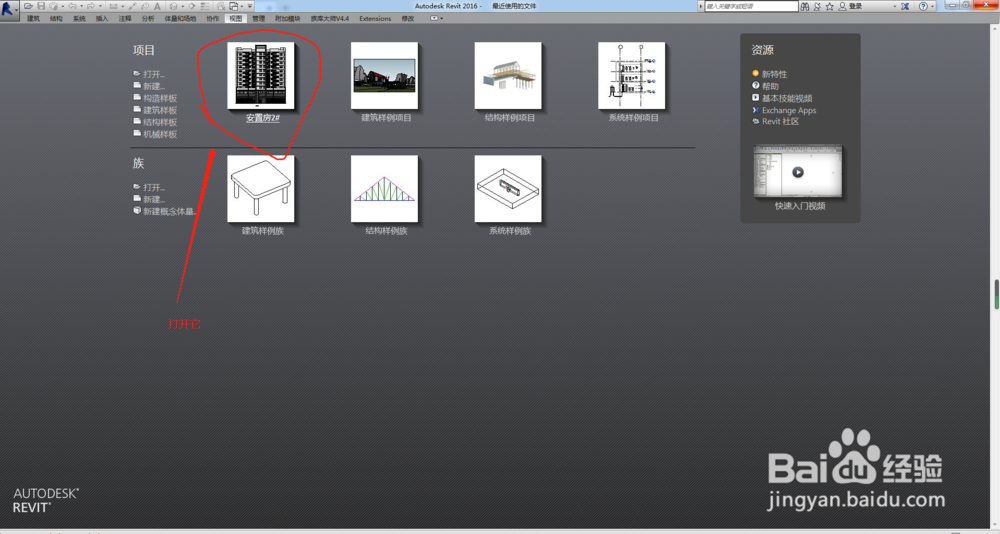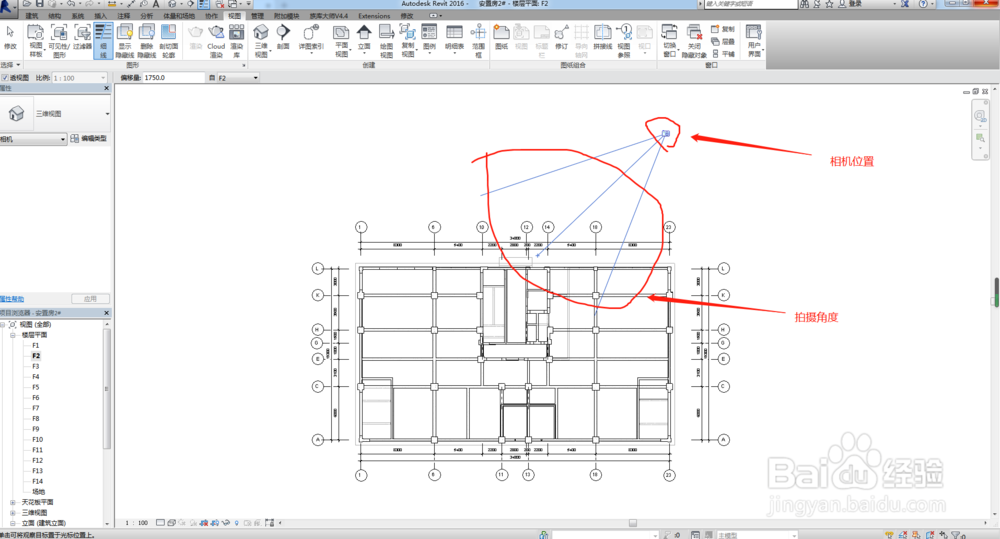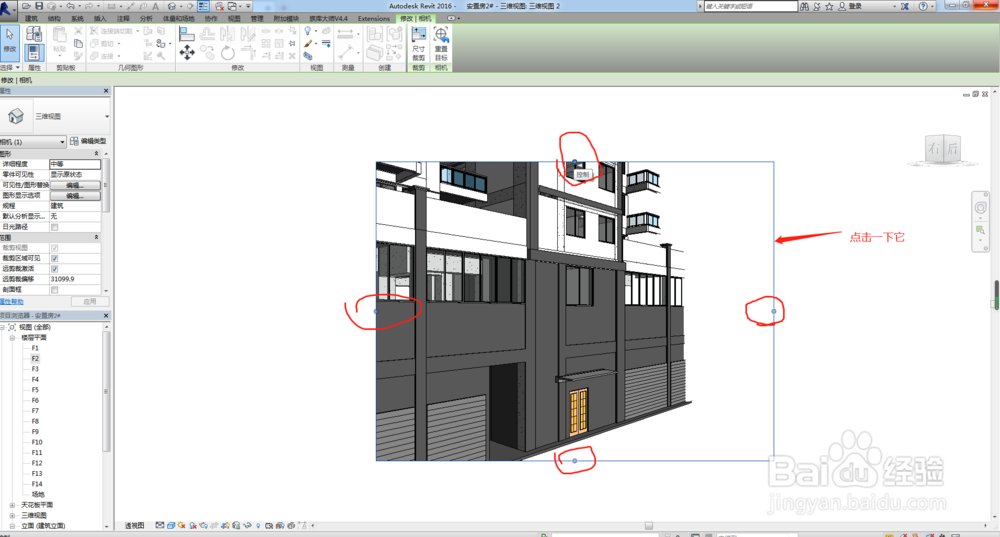如何使用revit建模软件中的相机功能
1、一、打开revit建模软件,并载入我们的项目文件
2、二、打开之后进入平面视图,在视图选项卡下选择三维视图中的相机,如图所示
3、三、选择相机之后在平面视图下任意一个点放置相机,然后设置相机的拍摄角度,如图
4、四、设置好角度之后点击一下鼠标左键,系统会自动跳转到该视角下的画面,然后点击左下角的视觉样式,将它设置为着色模式
5、五、然后点击一下视图中的边框,边框会出现四个控制点,通过上下左右拉动控制点可以更改当前视图能够看到的画面大小,如图,通过更改画面大小可以渲染出单独一个视角的效果图
6、六、选择导出可以将我们现在看到的图像单独保存到电脑中
声明:本网站引用、摘录或转载内容仅供网站访问者交流或参考,不代表本站立场,如存在版权或非法内容,请联系站长删除,联系邮箱:site.kefu@qq.com。
阅读量:71
阅读量:37
阅读量:20
阅读量:84
阅读量:91